win10系统怎么设置打印机的属性
分类:win10教程 发布时间:2020-07-29 09:36:00
下面教你win10系统怎么设置打印机的属性:
1、进入win10系统后,点击开始菜单然后选择设置图标。
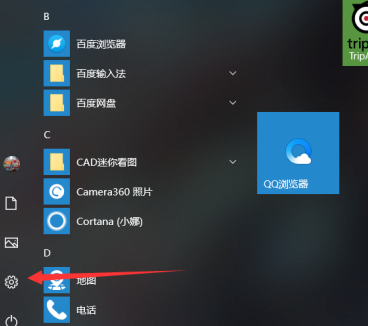
2、接着在设置界面找到并打开【设备】。

3、然后点击右侧的【打印机和扫描仪】选择【添加打印机或扫描仪】。
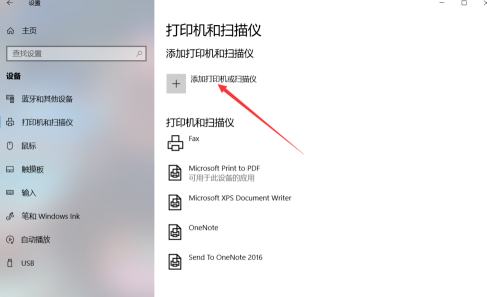
4、想要设置打印机属性,点击已连接的打印机。
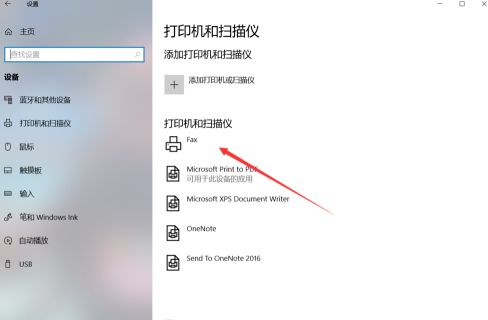
5、进入到打印机属性,到此就可以设置打印机属性,完成设置后确定即可。
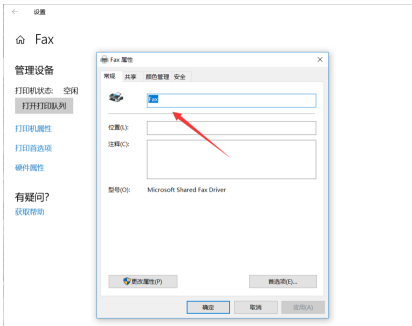
上述是教你win10默认打印机怎么设置教程。
win10系统怎么设置打印机的属性
分类:win10教程 发布时间:2020-07-29 09:36:00
下面教你win10系统怎么设置打印机的属性:
1、进入win10系统后,点击开始菜单然后选择设置图标。
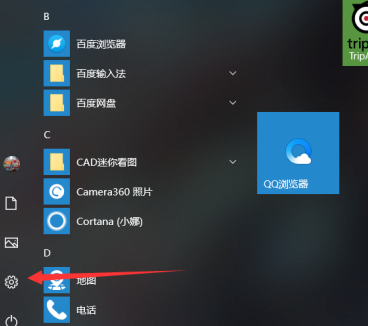
2、接着在设置界面找到并打开【设备】。

3、然后点击右侧的【打印机和扫描仪】选择【添加打印机或扫描仪】。
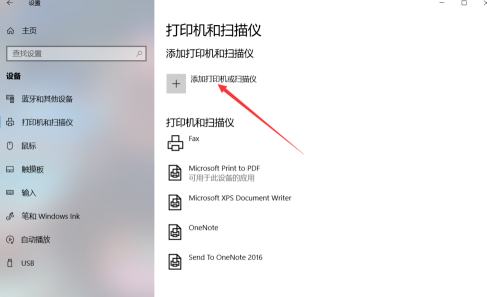
4、想要设置打印机属性,点击已连接的打印机。
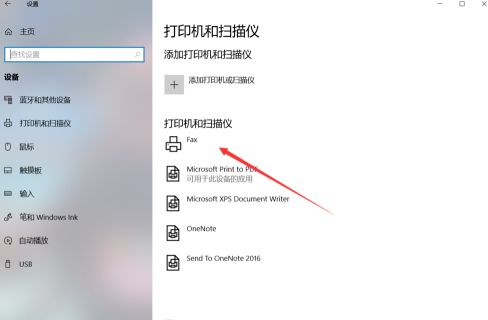
5、进入到打印机属性,到此就可以设置打印机属性,完成设置后确定即可。
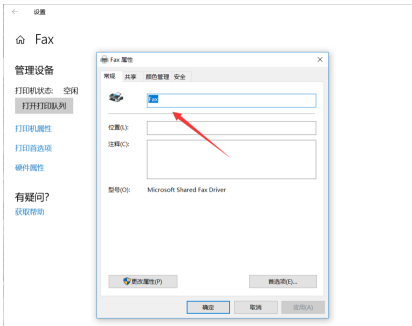
上述是教你win10默认打印机怎么设置教程。
下面教你win10系统怎么设置打印机的属性:
1、进入win10系统后,点击开始菜单然后选择设置图标。
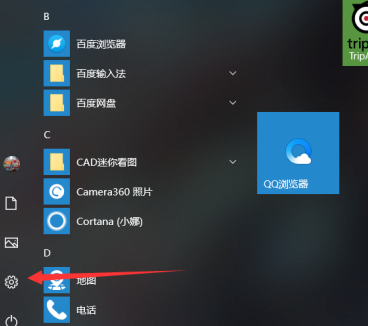
2、接着在设置界面找到并打开【设备】。

3、然后点击右侧的【打印机和扫描仪】选择【添加打印机或扫描仪】。
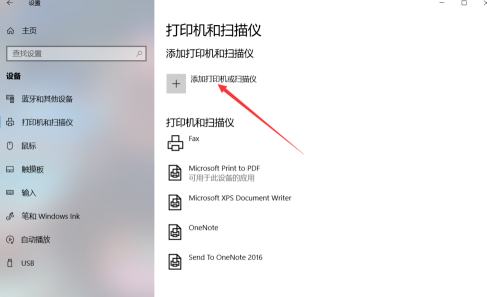
4、想要设置打印机属性,点击已连接的打印机。
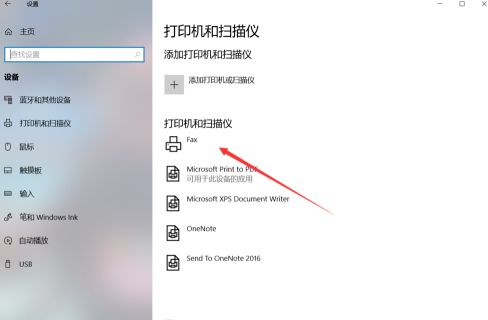
5、进入到打印机属性,到此就可以设置打印机属性,完成设置后确定即可。
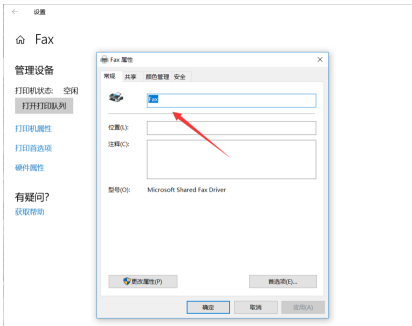
上述是教你win10默认打印机怎么设置教程。
本站资源均收集于互联网,其著作权归原作者所有,如果有侵犯您权利的资源,请来信告知,我们将及时撒销相应资源。
Windows系统之家为大家提供一个绿色的平台 Copyright © 2013-2024 www.163987.com 版权所有
粤ICP备19111771号-8 粤公网安备 44130202001061号 增值电信业务经营许可证 粤B2-20231006
 公众号
公众号
扫码关注微信公众号
扫一扫 生活更美好
